Jenkins - Git Kurulumu
Bu alıştırma için, Jenkins'in kurulu olduğu makineden İnternet bağlantısının mevcut olduğundan emin olmalısınız. Jenkins Panonuzda (Ana ekran), sol taraftaki Jenkins'i Yönet seçeneğine tıklayın.
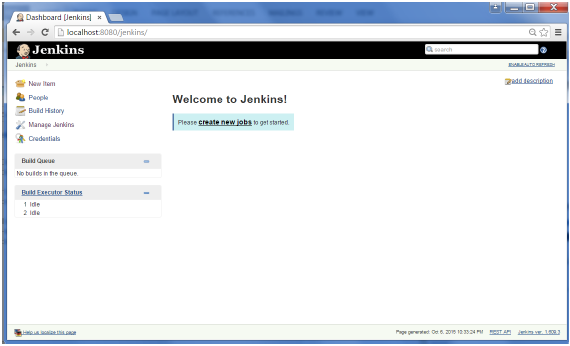
Sonraki ekranda 'Eklentileri Yönet' seçeneğini tıklayın.

Sonraki ekranda Kullanılabilir sekmesine tıklayın. Bu sekme, indirilebilecek eklentilerin bir listesini verecektir. 'Filtre' sekmesine 'Git eklentisi' yazın

Liste daha sonra filtrelenecektir. Git Eklentisi seçeneğini işaretleyin ve 'Yeniden başlatmadan yükle' düğmesine tıklayın
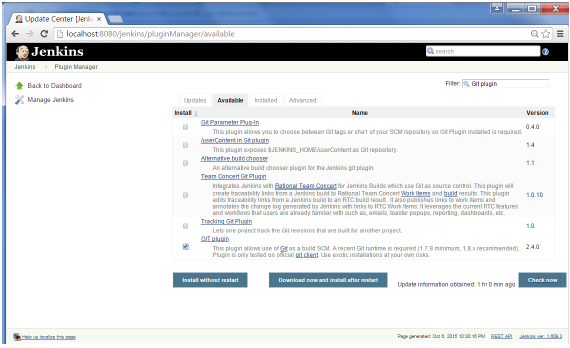
Kurulum daha sonra başlayacak ve ekran, indirme durumunu gösterecek şekilde yenilenecektir.

Tüm kurulumlar tamamlandıktan sonra, tarayıcıda aşağıdaki komutu vererek Jenkins'i yeniden başlatın. http://localhost:8080/jenkins/restart
Jenkins yeniden başlatıldıktan sonra Git, işleri yapılandırırken bir seçenek olarak mevcut olacaktır. Doğrulamak için, Jenkins menü seçeneklerinde Yeni Öğe'ye tıklayın. Ardından bir iş için bir ad girin, aşağıdaki durumda girilen ad 'Demo'dur. Materyal türü olarak 'Freestyle proje'yi seçin. Tamam düğmesini tıklayın.

Bir sonraki ekranda, Kaynak kod Yönetimi bölümüne göz atarsanız, artık bir seçenek olarak 'Git'i göreceksiniz.
